-
[MacBook]M1 Apple Silicon Tensorflow 설치하기Mac 2021. 3. 31. 16:17

노트북을 구입할 때가 되서 25년 동안 윈도우를 쓰다가 다른 OS도 한번 써 볼까 하다가 맥북을 구입하게 되었다.
애플에서 어떤 노트북을 살까 보던 중에 새로 나온 Apple M1 을 탑재한 맥북이 기존의 맥북 성능보다 머신러닝 속도가 최대 11배 빠르다고 해서 그냥 사버렸다..(ML용 16코어 뉴럴엔진이 포함되서 빠르다고 한다)
Tensorflow 설치를 하려고 했는데 무수한 에러 메시지가 뜨면서 설치가 안됐다...
이틀 동안이나 깃허브와 구글링을 해서 겨우 설치하게 되었다.
설치는 해서 작동은 잘하지만 아직 가지 메인 프로세서의 아키텍처가 바뀜으로 시행착오가 많이 있는 것 같다.
그래서 오늘은 Tensorflowf를 Apple M1에 설치하는 과정을 정리해보려고 한다.
1. 터미널 환경설정
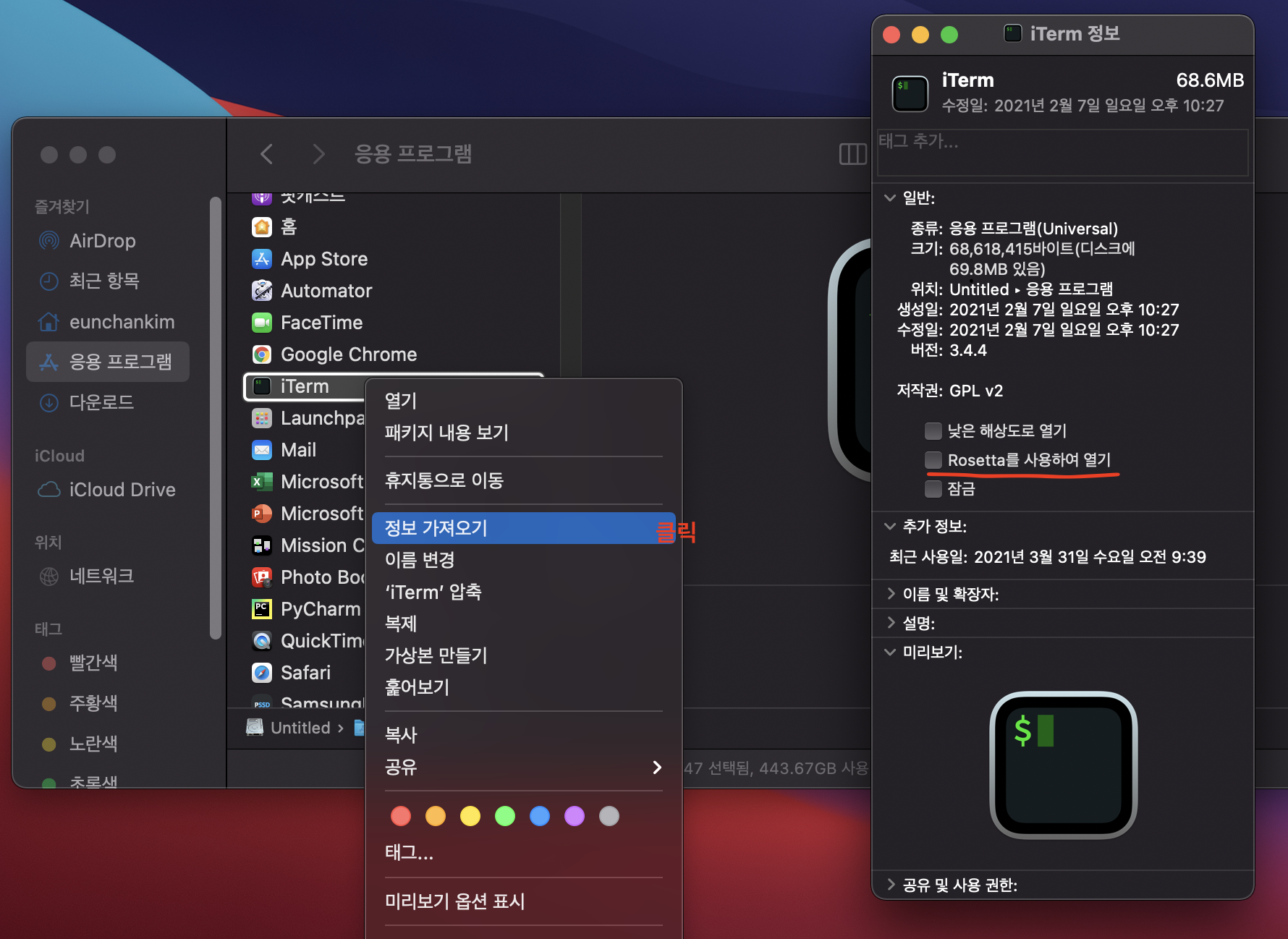
Apple Silicon이 장착된 Mac 에서는 Intel 프로세서가 장착된 Mac용으로 제작된 앱을 사용하려면 Rosetta를 사용하여 열기를 하면 쉽게 설치가 된다.
하지만 이걸 켜놓고 Tensorflow를 설치하려고하면 충돌에러가 난다.
그렇기 때문에 Rosetta가 켜져있는지 먼저 확인을 하고 터미널을 실행시킨다.
Rosetta란 인텔 프로세서용 이진 바이너리 파일을 맥 osx에서 실행하게 해주는 에뮬레이터이다. (번역가라고 이해하면 편하다)
xcode command Line Tools도 없으면 설치해준다.
xcode-select --install2. Miniforge 설치하기
homebrew설치하고 miniforge를 인스톨해준다.
Apple Silicon이 장착된 Mac에서 conda를 이용해서 Tensorflow를 설치하려면 현재는 miniforge에서만 호환이 된다고한다.
brew install miniforgebrew info miniforge를 입력해 MacOSX-arm64.sh 로 설치가 되었는지 확인
brew info miniforge
3. conda 가상환경 만들기
enviroment.yml 다운받아 가져와 가상환경을 만들어준다.
conda env create --file=PATHenvironment.yml --name=가상환경이름
4. conda 가상환경 접속후 설치
conda activate 가상환경이름 #가상환경 접속후 입력 pip install --upgrade --force --no-dependencies https://github.com/apple/tensorflow_macos/releases/download/v0.1alpha3/tensorflow_macos-0.1a3-cp38-cp38-macosx_11_0_arm64.whl https://github.com/apple/tensorflow_macos/releases/download/v0.1alpha3/tensorflow_addons_macos-0.1a3-cp38-cp38-macosx_11_0_arm64.whl
설치완료!
설치가 잘됬는지 접속해서 확인한다.
